Custom Profile Tekla Structure 20.1
Selamat pagi sahabat Dizar Smart semuanya,kali ini saya akan membahas bagaimana caranya mengedit profil pada program Tekla Structure Versi 20.1,kenapa kita harus belajar cara edit profil karena tidak semua profil yang di sediakan di dalam default Tekla sama dengan kebutuhan profil baja yang mau kita pakai.
Profil yang di sediakan di dalam program Tekla sesuai dengan Enviroment yang kita Instal sebelumnya,nah untuk di daerah Indonesia saya kasih saran untuk Instal Enviroment Korea karena menurut saya itu lebih nyaman untuk di pakai dan kita tidak perlu banyak mengedit Propertinya,itu hanya sekedar saran saja jadi mau instal Enviroment mana saja terserah kalian.
Silahkan ikuti cara ini untuk edit profil
masuk dulu ke layar kerja Tekla,langsung saja menuju ke Modeling-Profile-Profile Catalog,ilustrasi gambarnya bisa di lihat disamping ini.
Setalah Profile Catalog sudah di buka maka akan keluar kotak dialog seperti ini.
pilih saja salah satu Profil yang mau kamu Edit,atau yang mana saja cuma untuk contoh saja.
kalo kalian sudah memelih salah satu Profil yang mau kalian Edit maka akan muncul seperti ini.
jangan lupa untuk di copy terlebih dahulu dengan cara.
Klik Profilnya - klik kanan - Copy Profil
setelah itu ganti namanya sesuai nama profile yang akan kamu gunakan.
cara bacanya adalah kita hanya tinggal menyesuaikan saja antara simbol profil dan devinisi properti yang ada di bawah simbol profile.
biar tidak bingung silahkan lihat kotak dialog di samping kiri.
misal : Height = Tinggi profil
Widht = Lebar sayap
dan selanjutnya silahkan di terjemahkan sendiri karena saya yakin kalian pasti bisa.
Kalo sudah silahkan klik Ok dan Save.
Mohon maaf jika banyak kata kata yang susah untuk di mengeti,he he he
Semoga bermanfaat...


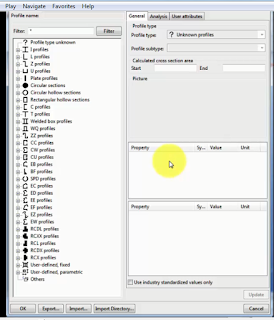
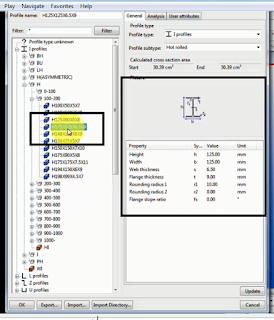
No comments:
Post a Comment